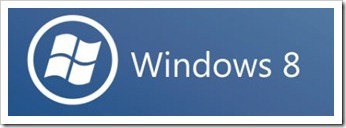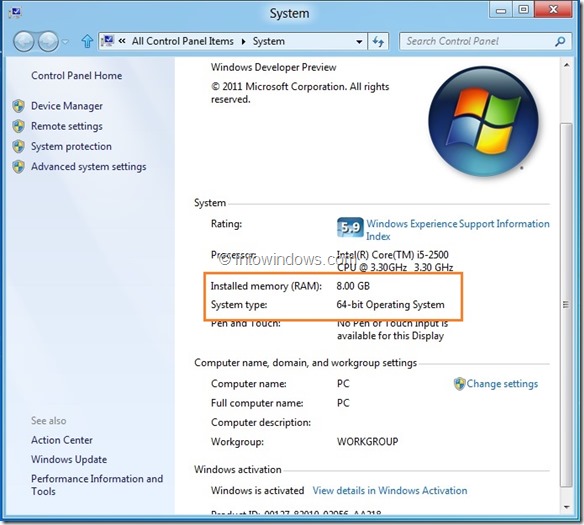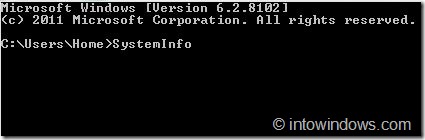hvordan til at kontrollere, om din pc støtter vinduer 8 hyper-v,,, som vi har sagt det før, vinduer 8 klient os omfatter de seneste hyper-v teknologi samt.hvis du er ny hyper-v, det er microsofts virtualization system for vinduer.det blev oprindeligt udviklet til windows server - 2008, og det er nu til stede i den seneste vinduer 8 klient.,,,,,, der har installeret vinduer 8 på deres pc 'er kan vide det krav for at kunne bruge hyper-v. og være i stand til at muliggøre og løb hyper-v i vinduerne 8, din pc, skal opfylde visse krav:,,&#vinduer 8 64 bit - udgave (x64),,,,&#mindst 4gb ram,,&#en 64 - bit system med niveau 2 - adresse oversættelse (svæve), tech ikke brugere sandsynligvis ved den version af windows 8. de er i øjeblikket og installeres fysisk hukommelse (ram) i et andet.men selv de, der lever og ånder vinduer kan finde det vanskeligt at kontrollere, hvis forarbejdningsvirksomheden omfatter andet niveau adresse oversættelse (svæve) teknologi, skal have ved at løbe hyper-v i vinduerne. 8.,, hvordan til at tjekke, om din pc, opfylder alle disse krav?for at kontrollere, om din pc støtter hyper-v, kan du følge den trinvise instrukser nedenfor.,,, tjek den installerede hukommelse og version af windows,,,, trin 1: brug, vinduer, +, pause /pause, nøgler til at åbne system egenskaber.,,, trin 2: i systemet egenskaber vindue kan du se den installerede hukommelse, og hvilken type styresystem, du er for øjeblikket kører under, system type.hvis din computer er ved at løbe x64 version af windows 8, så vil du se, 64 - bit styresystem.,,,,,, hvis den installerede hukommelse er, 4gb, eller mere, og systemet er, 64 - bit operativsystem, så din pc, opfylder de to første krav i hyper-v., note: kan du også få system - og den samlede installerede hukommelse oplysninger ved at gå ind systeminfo kommando i kommando hurtig.,,, se om din forarbejdningsvirksomhed har andet niveau adresse oversættelse (svæve),,,, trin 1:, åben, løb, dialog rubrik (brug ruder + r nøgler), type, cmd, og tryk enter at iværksætte til kommando omgående.,,, trin 2: i kommando omgående, type, systeminfo og slå enter lader system oplysninger.,,,,,, trin 3:, kigge ned de oplysninger, for at se, hyper-v krav, indrejse.her, se resultat for niveau 2 - adresse, oversættelse, vm overvåge mode udvidelse, virtualization aktiveret i programmer, data, henrettelse forebyggelse, der er til rådighed.,,,,,, hvis resultatet er "ja", så er din pc støtter svæve - og andre nødvendige krav til vinduer 8 hyper-v. gør opmærksom på, at hvis du har et "nej" til en eller flere hyper-v krav, betyder, at din pc, kan ikke støtte vinduer 8 hyper-v., når du er sikker på, at din pc støtter hyper-v, kan du så give hyper-v træk ved at følge vores, hvordan vi gør det muligt for hyper-v i vinduerne 8 vejledning.